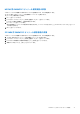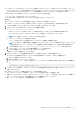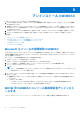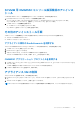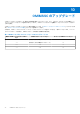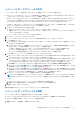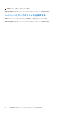Users Guide
Table Of Contents
- OpenManage Integration for Microsoft System Center Version 7.3 for Microsoft Endpoint Configuration Manager and System Center Virtual Machine Manager 統合ユーザーズ ガイド
- 目次
- はじめに: OMIMSSC
- OMIMSSC ライセンス
- OMIMSSC コンポーネント
- OMIMSSCのサポート マトリックス OMIMSSC
- 導入 OMIMSSC
- OMIMSSCでのMicrosoftコンソールの登録 OMIMSSC
- OMIMSSCとそのコンポーネントの管理
- OMIMSSCアプライアンスのバックアップおよび復元
- アンインストール OMIMSSC
- OMIMSSCのアップグレード
- 認定資格およびハイパーバイザーのプロフィールを管理する
- OMIMSSCコンソールでのデバイスの検出とサーバーの同期
- OMIMSSCからのデバイスの削除 OMIMSSC
- OMIMSSC のビュー
- Operational Template(運用テンプレート)の管理
- 事前定義されたOperational Template(運用テンプレート)
- 参照サーバの構成について
- 参照モジュラー型システムの構成について
- 参照サーバーからOperational Template(運用テンプレート)を作成する
- 参照モジュラー型システムからOperational Template(運用テンプレート)を作成する
- Operational Template(運用テンプレート)を使用してクラスターを作成する
- Operational Template(運用テンプレート)の表示
- Operational Template(運用テンプレート)の編集
- 運用テンプレートを使用して、複数サーバーにシステム固有値(プール値)を設定する
- サーバーにOperational Template(運用テンプレート)を割り当て、運用テンプレート コンプライアンスを実行する
- 運用テンプレートの導入
- Operational Template(運用テンプレート)の割り当て解除
- Operational Template(運用テンプレート)の削除
- OMIMSSCを使用したオペレーティング システムの導入
- OMIMSSCを使用したデバイスのプロビジョニング OMIMSSC
- ファームウェアのアップデート OMIMSSC
- OMIMSSCを使用したデバイスの管理 OMIMSSC
- Azure Stack HCIクラスターの導入
- トラブルシューティング
- 管理に必要なリソース: OMIMSSC
- MECM用OMIMSSCコンソール拡張機能を使用するためのアクセス権の検証
- SCVMM用OMIMSSCコンソール拡張機能を使用するためのPowerShell許可の検証
- インストールおよびアップグレードのシナリオ: OMIMSSC
- OMIMSSC 管理ポータルのシナリオ
- 検出、同期、インベントリーのシナリオ: OMIMSSC
- 一般的なシナリオ: OMIMSSC
- ファームウェア アップデートのシナリオ: OMIMSSC
- OMIMSSC でのオペレーティングシステム導入シナリオ
- OMIMSSC でのサーバプロファイルのシナリオ
- OMIMSSC での LC ログシナリオ
- 付録I:タイムゾーン属性値
- 付録II:プール値の入力
- Dell EMCサポート サイトからのサポート コンテンツへのアクセス
ハイパーバイザー プロフィールの作成
ハイパーバイザー プロフィールを作成し、そのプロフィールを使用してハイパーバイザーを導入します。
● WinPE ISO イメージをアップデートし、イメージが保存されている共有フォルダにアクセスできるようにします。WinPE イメ
ージのアップデートについては、「WinPE アップデート」を参照してください。
WinPE ISO イメージをアップデートし、イメージが保存されている共有フォルダにアクセスできるようにします。WinPE イメ
ージのアップデートの詳細については、『Configuration Manager および Virtual Machine Manager Unified 用 Microsoft System
Center
向け
OpenManage Integration
ユーザー
ガイド』の
「WinPE アップデート」セクションを参照してください。
● SCVMM で、ホストグループ、ホストプロフィール、または物理コンピューター プロフィールが作成されます。SCVMM での
ホストグループの作成については、Microsoft のマニュアルを参照してください。
1. OMIMSSC で、次のいずれかのタスクを実行します。
● OMIMSSC ダッシュボードで、[ハイパーバイザー プロフィールの作成]をクリックします。
● 左側のナビゲーションペインで、[プロフィールとテンプレート]をクリックし、[ハイパーバイザー プロフィール]をクリ
ックして、[作成]をクリックします。
[ハイパーバイザー プロフィール ウィザード]が表示されます。
2. [ようこそ] ページで、[次へ] をクリックします。
3. [ハイパーバイザー プロフィール]で、プロフィールの名前と説明を入力し、[次へ]をクリックします。
4. [SCVMM 情報] ページで、
a. [SCVMM ホストグループの宛先] については、ドロップダウンメニューから SCVMM ホストグループを選択して、ホスト
をこのグループに追加します。
b. [SCVMM ホスト プロフィール/物理コンピューター プロフィール]から、サーバーに適用する設定情報を含む SCVMM か
らホスト プロフィールまたは物理コンピューター プロフィールを選択します。
SCVMM で、[物理コンピューター プロフィール]で次のいずれかのディスク パーティション方法を選択します。
● UEFI モードで起動する場合は、[GUID パーティションテーブル(GPT)] オプションを選択します。
● BIOS モードで起動する場合は、[マスターボードレコード(MBR)] オプションを選択します。
5. [WinPE 起動イメージソース] で、次の詳細を入力し、[次へ] をクリックします。
a. [ネットワーク WinPE ISO 名] には、アップデートされた WinPE ファイル名を持つ共有フォルダパスを指定します。WinPE
ファイルのアップデートについては、「WinPE アップデート」を参照してください。
b. [ネットワーク WinPE ISO 名] には、アップデートされた WinPE ファイル名を持つ共有フォルダパスを指定します。WinPE
ファイルのアップデートの詳細については、『Configuration Manager および Virtual Machine Manager 用 Microsoft System
Center
向け
OpenManage Integration
ユーザー
ガイド』の
「WinPE アップデート」セクションを参照してください。
c. [認定資格プロフィール]では、WinPE ファイルを持つ共有フォルダーへのアクセス権を持つ資格情報を選択します。
d. (オプション)Windows 認定資格プロフィールを作成するには、[新規作成]をクリックします。認定資格プロフィールの作
成の詳細については、「認定資格プロフィールの作成」を参照してください。
e. (オプション)Windows 認定資格プロフィールを作成するには、[新規作成]をクリックします。認定資格プロフィールの作
成の詳細については、『Configuration Manager および Virtual Machine Manager 用 Microsoft System Center
向け
OpenManage
Integration
ユーザー
ガイド』の
「認定資格プロフィールの作成」セクションを参照してください。
6. (オプション)LC ドライバインジェクションを有効にするには、次の手順を実行します。
メモ: NIC カードの最新のオペレーティングシステムドライバパックは最新のオペレーティングシステムドライバで利用
できるため、[Dell Lifecycle Controller ドライバインジェクションを有効にする] チェックボックスを必ず選択してくださ
い。
a. [Dell Lifecycle Controller ドライバー インジェクションを有効にする]を選択します。
b. 適切なドライバが選択されるように、導入するオペレーティングシステムを選択します。
7. [概要] で [終了] をクリックします。
変更内容を表示するには、[ハイパーバイザー プロフィール]ページを更新します。
ハイパーバイザー プロファイルの変更
ハイパーバイザープロファイルを変更するときには、次の点に注意してください。
● Lifecycle Controller からのホストプロファイル、ホストグループ、およびドライバを変更することができます。
● WinPE ISO 名を変更できます。ただし、ISO イメージは変更できません。
1. 編集するプロファイルを選択し、[編集] をクリックします。
認定資格およびハイパーバイザーのプロフィールを管理する 39